protel99 超级基础教程
- 格式:ppt
- 大小:4.30 MB
- 文档页数:147
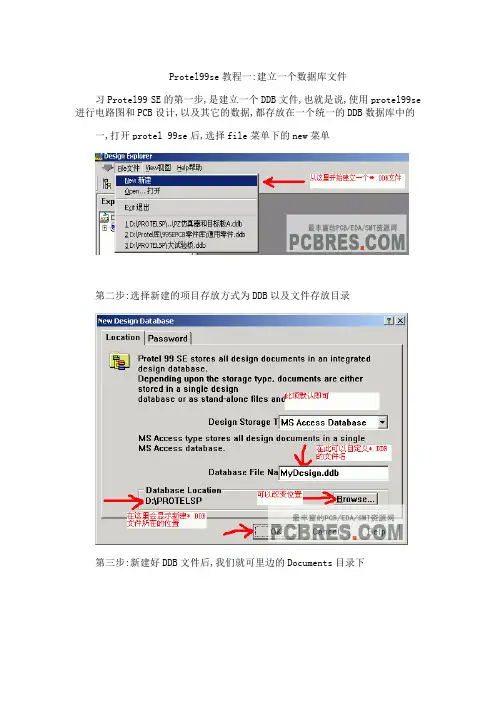
Protel99se教程一:建立一个数据库文件习Protel99 SE的第一步,是建立一个DDB文件,也就是说,使用protel99se 进行电路图和PCB设计,以及其它的数据,都存放在一个统一的DDB数据库中的一,打开protel 99se后,选择file菜单下的new菜单第二步:选择新建的项目存放方式为DDB以及文件存放目录第三步:新建好DDB文件后,我们就可里边的Documents目录下第五步:可以新建SCH文件了,也就是电路图设计项目第六步:新建后SCH项目后,在默认的一个protel99se元件库中,可以选择元件放到电路图中了第七步:我们也可以选择增加自己的元件库------------------------------------------------------------------------------------------------------------------------------------------------------------------------------------------------Protel99se教程二:使用protel99se原理图绘制使用protel99se绘制原理图,首先要先设置一下显示网格这一项去掉,这一个可以根据个个习惯,并不是一定需要这样的,去掉prote99se的界面的View菜下,将visible Grid选中或取消,可以选择是否显示网格.下边我们绘制一个简单的原理图,使大家熟悉一下protel99se的原理图操作,这个SCH原理图的所有元件,都可以在我们默认的原件库中下载.一、将元件放进SCH原理图中,并且设计元件的属性第二步:设计元件的属性,包括封装,名称,元件属性等第三步:在protel99se中设计中,放入网络标号.在同一原理中,所有相同的网络标号,在图纸中,表示同一网络结点第四步:设点电源地第五步:在protel99se中,我们放好元件,设计是电源和接地后,我们就可以画线了如上图所示,我们已经绘制了一个基本的SCH原理图,这个原理包括了基本的电源,负载,以及接地,并且接好了线,下一课,我们将介绍如何时快速将这些图,转化为实际的PCB图形Protel99se教程三:新建PCB文件以及PCB基本设定在上一课,我们绘制好SCH原理图后,在这一节课开始,我们介绍,如何将SCH转化成PCB文件,在这一节课,我们主要给大家讲解,如果新建PCB文件以及载入封装图.第一步:在Documents目录下,新建一个PCB文件,PCB文件即是我们存放PCB电路的文件第二步:在导航栏中,选择Libraries这一项,这可以让我们在导航栏中,显示当前可以放的封装库,以供选择第三步:浏览封库以及增加protel99se封装库第四步:选择封装库并且增加到当前PCB文件中:第五步:增加好封装库后,我们就要以选择和使用些元件了第六步:在protel99se绘制PCB图是,有一个单位的选择,可以使用公制以及英制,可以如下图切换,也可以命名便用protel99se快捷健“Q”切换经过上边的设置后,我们一步即可以将所绘的原理图,转成我们需要的PCB 文件图。
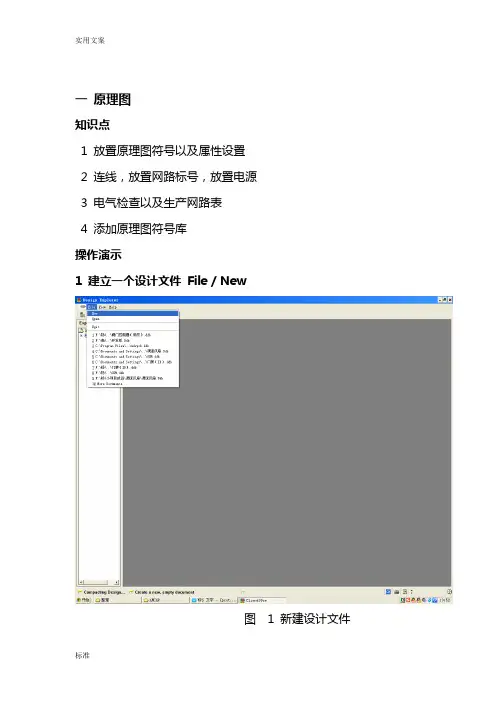
一原理图知识点1 放置原理图符号以及属性设置2 连线,放置网路标号,放置电源3 电气检查以及生产网路表4 添加原理图符号库操作演示1 建立一个设计文件File / New图 1 新建设计文件图2 命名◆在Database File Name 后面输入设计文件名称,不要更改文件后缀 .ddb图3 保存◆点击Browse 选择文件保存路径。
注意:一个设计项目最好单独建立一个文件夹,此文件夹用来放置此项目设计的全部文件。
一定要记住文件保存路径。
不要采用软件的默认路径。
图4 保存路径图5◆保存之后出现图5界面,双击第三个图标。
以后建立原理图,PCB 等文件都要放在第三个图标内。
图6◆在空白处,右击鼠标,选择New,出现图7图7 新建原理图◆新建原理图选择Schematic Document ,之后单击OK图8双击sheet1.sch 即可打开原理图进行原理图设计。
◆给原理图文件重新命名。
在文件图标上右击。
在出现菜单中选择Rename 如图9图9 重新命名原理图文件图102 添加库,放置原理图符号及其属性设置1)添加原理图符号库◆在右侧栏中点击Add/Remove图11◆找到要添加库文件,选中之后,点击ADD,然后点击OK,如下图12图13图14图152)放置器件符号在右侧的Libraries 里选择合适器件放置电阻RES2找到RES2 双击左键或者点击Place ,移动鼠标将器件符号放到合适位置,连续单击左键会放置若干个电阻,假如不再放置电阻,则鼠标右击即可。
如下图图16图17其他器件符号放置与此相同。
3)属性设置原理图符号放置之后,需要对其属性设置。
例如电阻阻值等其他参数。
双击原理图中一电阻。
出现图18图18 属性设置说明:Lib Ref ——原理图符号名Footorint——封装Desianat——元件编号Part ——元件参数如电阻大小示例如下图193 画原理图原理图放大缩小PageUp PageDown1)符号移动在要移动符号上单击鼠标,拖拽可以移动符号。
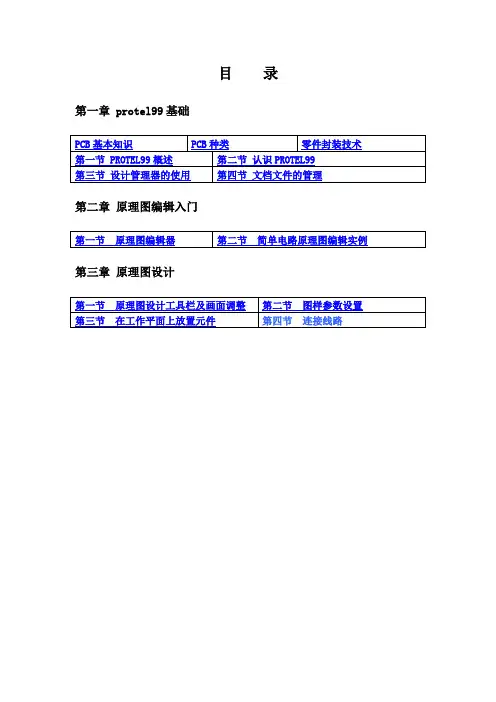
目录第一章 protel99基础第二章原理图编辑入门第三章原理图设计第一章 protel99基础PCB基本知识为了将零件固定在PCB上面,我们将它们的接脚直接焊在布线上。
在最基本的PCB (单面板)上,零件都集中在其中一面,导线则都集中在另一面。
这么一来我们就需要在板子上打洞,这样接脚才能穿过板子到另一面,所以零件的接脚是焊在另一面上的。
因为如此,PCB的正反面分别被称为零件面(Component Side)与焊接面(Solder Side)。
如果PCB上头有某些零件,需要在制作完成后也可以拿掉或装回去,那么该零件安装时会用到插座(Socket)。
由于插座是直接焊在板子上的,零件可以任意的拆装。
下面看到的是ZIF(Zero Insertion Force,零拨插力式)插座,它可以让零件(这里指的是CPU)可以轻松插进插座,也可以拆下来。
插座旁的固定杆,可以在您插进零件后将其固定。
ZIF插座如果要将两块PCB相互连结,一般我们都会用到俗称「金手指」的边接头(edge connector)。
金手指上包含了许多裸露的铜垫,这些铜垫事实上也是PCB布线的一部份。
通常连接时,我们将其中一片PCB上的金手指插进另一片PCB上合适的插槽上(一般叫做扩充槽Slot)。
在计算机中,像是显示卡,声卡或是其它类似的界面卡,都是借着金手指来与主机板连接的。
边接头(俗称金手指)PCB上的绿色或是棕色,是阻焊漆(solder mask)的颜色。
这层是绝缘的防护层,可以保护铜线,也可以防止零件被焊到不正确的地方。
在阻焊层上另外会印刷上一层丝网印刷面(silk screen)。
通常在这上面会印上文字与符号(大多是白色的),以标示出各零件在板子上的位置。
丝网印刷面也被称作图标面(legend)。
有白色图标面的绿色PCB 没有图标面的棕色PCBPCB的种类1.单面板(Single-Sided Boards)我们刚刚提到过,在最基本的PCB上,零件集中在其中一面,导线则集中在另一面上。
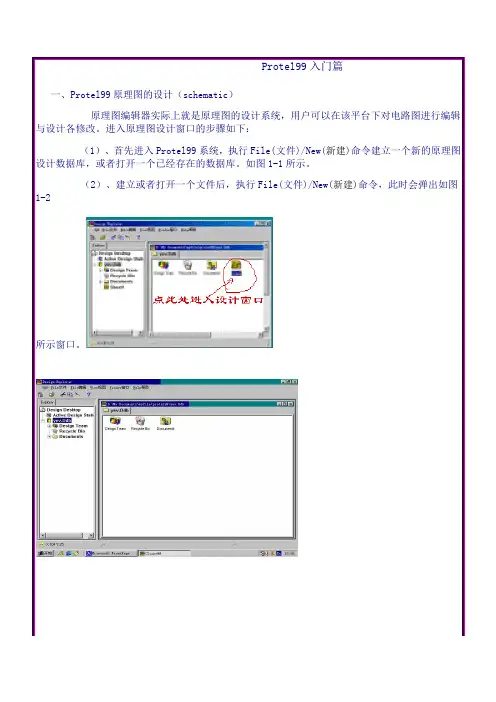
3)、新建文件将会打包在当前所创建的文件(原理图设计数据库文件)中,系统把系统默认文件名改为你所想生成文件名后,点击图标即可进入原理图设计平台,进行原理图的设计与编辑。
如图1-3所示。
(4)、进入设计窗口后,可以在首先执行design(设计)/Options(选项)菜单下设置图纸的风格和大小尺寸等,具体参数设置如下:a、图纸方向的设置。
在执行design/options后弹出的对话框中,选择sheet options 选择进行设置。
其中landscape是横向,而portait则是纵向图纸设置。
图1-3b、设置图纸颜色(图纸边框底色)。
Border选择项用来设置边框颜色,在选择了此项时,系统会弹出颜色对话框,你只需选择所需颜色后点击OK键后即可。
Scheet是设置图纸底纹颜色。
在选择该选择页后同样会弹出颜色对话框,设置方法同上。
c、系统字体的设置。
在点击Design/options后,选择change system font 按钮,则可弹出字体对话框,您可以进行字体设置了。
d、电气节点的设置。
在document options 对话框中,Electrical grid 单选项是对电气节点的设置,如果选择此项,则系统就会将光标自动移动到它的搜索半径内,并且在该点上显示一个圆点。
e、在document options 对话框中,选择organization 则是进行文档属性,名称,设计单位等进行设置。
(5)、在设置好以上基本的内容后,则对原理图编辑平台半截元件库。
(有些不同的元件可能半截不同的元件库,要根据自己所设计的原理图选择所要加载的元件库,具体参照本网站上有关具体说明。
这里以基本元件库加以说明)执行desig/Add/remove library菜单,来打开对话框,在弹出的对话框中,选择Design Explorer 99\Library\sch文件夹下的文件类型为*.ddb的库元件文件,这里选择 Miscellaneous Devices。
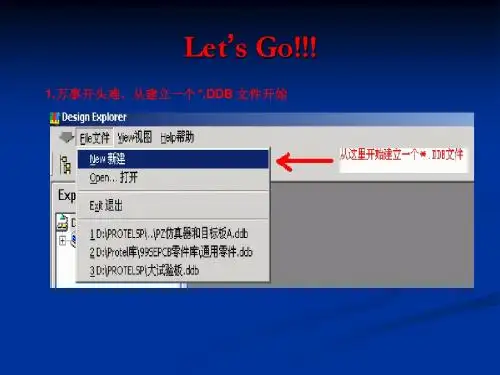
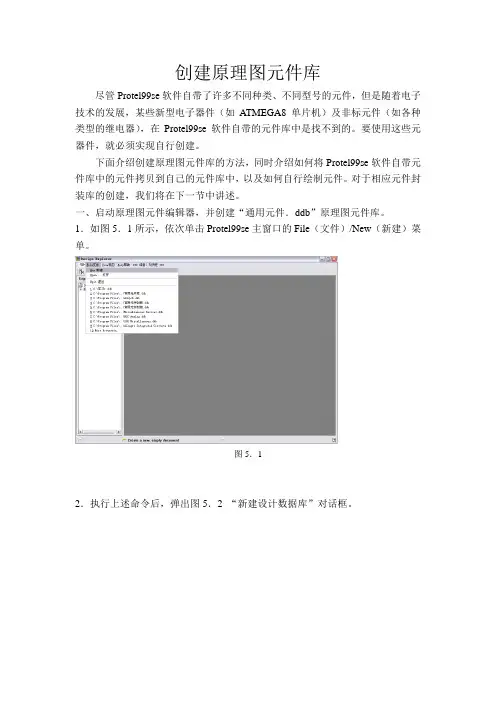
创建原理图元件库尽管Protel99se软件自带了许多不同种类、不同型号的元件,但是随着电子技术的发展,某些新型电子器件(如A TMEGA8单片机)及非标元件(如各种类型的继电器),在Protel99se软件自带的元件库中是找不到的。
要使用这些元器件,就必须实现自行创建。
下面介绍创建原理图元件库的方法,同时介绍如何将Protel99se软件自带元件库中的元件拷贝到自己的元件库中,以及如何自行绘制元件。
对于相应元件封装库的创建,我们将在下一节中讲述。
一、启动原理图元件编辑器,并创建“通用元件.ddb”原理图元件库。
1.如图5.1所示,依次单击Protel99se主窗口的File(文件)/New(新建)菜单。
图5.12.执行上述命令后,弹出图5.2 “新建设计数据库”对话框。
图5.2 新建设计数据对话框3.将Database File Name文本框中的文件名更改为“通用元件.ddb”,如图5.3。
图5.34.点击图5.3中的(浏览)按钮,弹出图5.4保存文件对话框。
5.点击“保存在(I):”下拉列表框中的按钮,将文件存储路径更改为/Program File/Design Explorer99SE/Library/Sch,图5.5。
图5.56.点击按钮,就可一把“通用元件.ddb”保存在Sch文件夹中,如图5.6。
图5.6注意:将自行创建的元件库保存在Sch文件夹中的主要目的是:使自行创建的元件库与Protel99se本身的元件库具有同等地位,7.点击按钮,弹出图5.7窗口。
8.双击图标,打开“通用元件.ddb”数据库文件夹,如图5.8。
图5.89.依次单击图5.8中的File/New菜单,弹出“选择文件类型”对话框,如图5.9。
图5.9 选择文件类型10.双击图标,启动原理图元件编辑器,如图5.10。
图5.1011.先将原理图库文件名改为“通用元件.lib”,然后双击图标,弹出图5.11所示编辑原理图元件窗口。
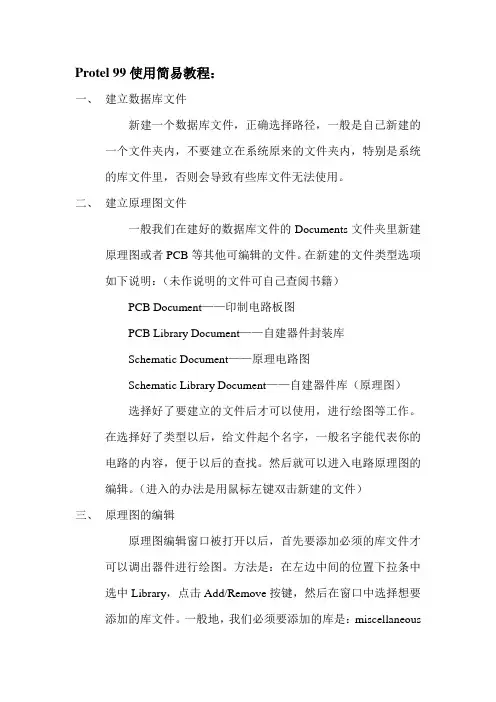
Protel 99使用简易教程:一、建立数据库文件新建一个数据库文件,正确选择路径,一般是自己新建的一个文件夹内,不要建立在系统原来的文件夹内,特别是系统的库文件里,否则会导致有些库文件无法使用。
二、建立原理图文件一般我们在建好的数据库文件的Documents文件夹里新建原理图或者PCB等其他可编辑的文件。
在新建的文件类型选项如下说明:(未作说明的文件可自己查阅书籍)PCB Document——印制电路板图PCB Library Document——自建器件封装库Schematic Document——原理电路图Schematic Library Document——自建器件库(原理图)选择好了要建立的文件后才可以使用,进行绘图等工作。
在选择好了类型以后,给文件起个名字,一般名字能代表你的电路的内容,便于以后的查找。
然后就可以进入电路原理图的编辑。
(进入的办法是用鼠标左键双击新建的文件)三、原理图的编辑原理图编辑窗口被打开以后,首先要添加必须的库文件才可以调出器件进行绘图。
方法是:在左边中间的位置下拉条中选中Library,点击Add/Remove按键,然后在窗口中选择想要添加的库文件。
一般地,我们必须要添加的库是:miscellaneousdivice.ddb,在这个库中包含了所有我们需要的基本器件。
添加好了以后我们就可以开始画图了。
放置元器件的方法是:单击鼠标右键,选择Place part,然后依次输入元件的名字(在库里的名字),代号,类型,以及封装等就可以了。
这时元件就粘在鼠标上了,在你要放置的位置单击鼠标左键,器件就被放置好了。
然后进行连线,单击鼠标右键,选择Place wire,这时鼠标就变成一个十字叉,用鼠标左键就可以画图了。
注意千万不要用Place line进行连线。
画线的时候,连接器件时线不要超过器件管脚,要不就会出现一个节点,造成不必要的错误。
放置节点的时候可以选择最上一层下拉菜单中的Place—Junction即可。


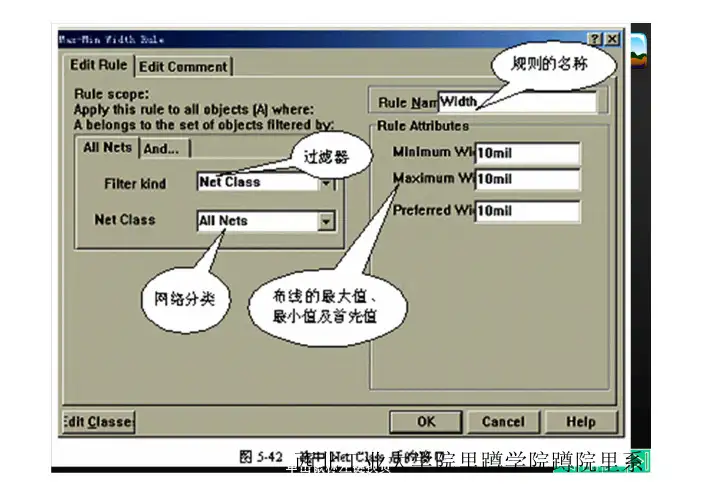
2.选择布线工作层面(Routing Layers )在【Routing 】选项卡中,选中【Rules Classes 】选项列表框中的【Routing Layers 】选项,该项用于设置布线的工作层面以及各个布线层面上的走线的方向。
此时出现如图5-45所示的窗口。
3.设置布线优先级别(Routing Priority )布线优先级别,是指程序允许用户设定各个网络布线的顺序。
4.孔径尺寸限制规则设置(Hole Size Constraint )在【Design Rules 】窗口中,选择【Manufacturing 】选项卡。
再从【Rule Class 】栏中选择【Hole Size Constraint 】选项,就会得到一个定义孔尺寸规则的对话框。
单击【Add…】按钮进入如图5-47所示的对话框。
5.自动布线器的参数设定自动布线器的参数设定的方法,可以执行菜单命令【Auto Routing 】/【Setup 】,进入自动布线器设置对话框,如图5-48所示。
对话框中的各项设置说明如下。
1.Router Passes 选项区域Router Passes 区域包含5个复选框。
【Memory 】复选框:即采用内存模式的布线策略。
【Fan Out Used SMD Pins 】复选框:适用于SMD 焊盘,采用这种布线方案,将从SMD 焊盘引出一段铜膜线,并在铜膜线未端放置一个过孔。
【Pattern 】复选框:在自动布线过程中,该布线方案有多种算法,每种算法对应一类模块,是一种搜索式布线方法。
【Shape Router-Push and Shove 】复选框:推挤布线方式。
【Shape Router-Rip Up 】复选框:设置该项,能够使布线器撤消发生间距冲突的走线,并重新布线以消除间距冲突。
2.Manufacturing Passes 区域该区域用于设置与制作电路板有关的自动布线方案,包含4个复选框。
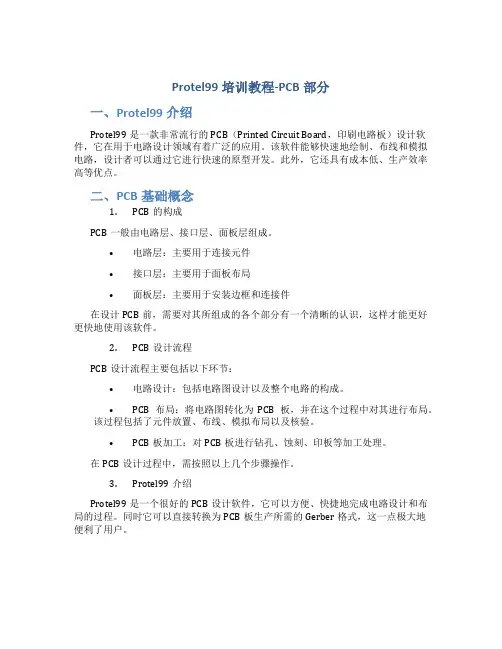
Protel99培训教程-PCB部分一、Protel99介绍Protel99是一款非常流行的PCB(Printed Circuit Board,印刷电路板)设计软件,它在用于电路设计领域有着广泛的应用。
该软件能够快速地绘制、布线和模拟电路,设计者可以通过它进行快速的原型开发。
此外,它还具有成本低、生产效率高等优点。
二、PCB基础概念1.PCB的构成PCB一般由电路层、接口层、面板层组成。
•电路层:主要用于连接元件•接口层:主要用于面板布局•面板层:主要用于安装边框和连接件在设计PCB前,需要对其所组成的各个部分有一个清晰的认识,这样才能更好更快地使用该软件。
2.PCB设计流程PCB设计流程主要包括以下环节:•电路设计:包括电路图设计以及整个电路的构成。
•PCB布局:将电路图转化为PCB板,并在这个过程中对其进行布局。
该过程包括了元件放置、布线、模拟布局以及核验。
•PCB板加工:对PCB板进行钻孔、蚀刻、印板等加工处理。
在PCB设计过程中,需按照以上几个步骤操作。
3.Protel99介绍Protel99是一个很好的PCB设计软件,它可以方便、快捷地完成电路设计和布局的过程。
同时它可以直接转换为PCB板生产所需的Gerber格式,这一点极大地便利了用户。
三、Protel99 PCB设计实例操作PCB设计其实并不难,只要我们能够掌握一些基础知识和使用技巧,就能够完成它。
下面我将举一个简单的实例,展示Protel99 PCB设计的具体操作方法。
1.新建工作空间打开Protel99软件,选择File-New New Workspace from Template。
这样就可以创建一个新的工作空间,用以进行电路设计和布局。
2.导入旧电路文件选择File-Import行,导入电路图文件。
3.添加新元件在工作空间中,我们需要添加新的元件,素有选择Design、Component这里可以自由选择元件。
4.元件连接将元件放到电路图上之后,还需要将这些元件进行连接。
p r o t e l l99使用教程和操作(总42页)页内文档均可自由编辑,此页仅为封面一原理图知识点1 放置原理图符号以及属性设置2 连线,放置网路标号,放置电源3 电气检查以及生产网路表4 添加原理图符号库操作演示1 建立一个设计文件 File / New图 1 新建设计文件图2 命名◆在 Database File Name 后面输入设计文件名称,不要更改文件后缀 .ddb图3 保存◆点击Browse 选择文件保存路径。
注意:一个设计项目最好单独建立一个文件夹,此文件夹用来放置此项目设计的全部文件。
一定要记住文件保存路径。
不要采用软件的默认路径。
图4 保存路径图5◆保存之后出现图5界面,双击第三个图标。
以后建立原理图,PCB 等文件都要放在第三个图标内。
图6◆在空白处,右击鼠标,选择 New,出现图7图7 新建原理图◆新建原理图选择 Schematic Document ,之后单击 OK图8双击即可打开原理图进行原理图设计。
◆给原理图文件重新命名。
在文件图标上右击。
在出现菜单中选择Rename 如图9图 9 重新命名原理图文件图 102 添加库,放置原理图符号及其属性设置1)添加原理图符号库◆在右侧栏中点击 Add/Remove图 11◆找到要添加库文件,选中之后,点击 ADD,然后点击OK,如下图 12图 13图 14图 152)放置器件符号在右侧的Libraries 里选择合适器件放置电阻 RES2找到 RES2 双击左键或者点击Place ,移动鼠标将器件符号放到合适位置,连续单击左键会放置若干个电阻,假如不再放置电阻,则鼠标右击即可。
如下图图16图17其他器件符号放置与此相同。
3)属性设置原理图符号放置之后,需要对其属性设置。
例如电阻阻值等其他参数。
双击原理图中一电阻。
出现图18图18 属性设置说明: Lib Ref ——原理图符号名Footorint——封装Desianat——元件编号Part ——元件参数如电阻大小示例如下图193 画原理图原理图放大缩小 PageUp PageDown1)符号移动在要移动符号上单击鼠标,拖拽可以移动符号。